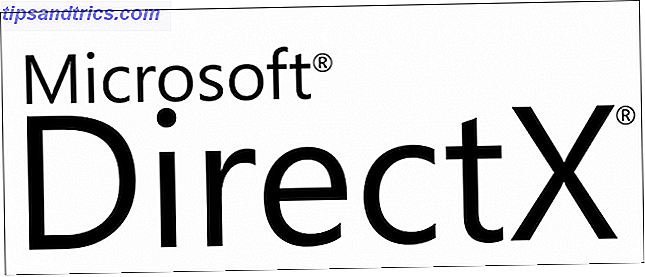Jeg er en Ubuntu fyr på hjerte, men teamet på det cykelbaserede it-firma iSupportU, mit hjem væk fra MakeUseOf, indeholder et par ægte Mac-typer. Som sådan fremhævede et nyligt firma-memo, at musik nu kan nå vores stereoanlæg over noget der hedder "AirTunes."
Jeg er en Ubuntu fyr på hjerte, men teamet på det cykelbaserede it-firma iSupportU, mit hjem væk fra MakeUseOf, indeholder et par ægte Mac-typer. Som sådan fremhævede et nyligt firma-memo, at musik nu kan nå vores stereoanlæg over noget der hedder "AirTunes."
For det første grinede jeg om den typiske Apple navngivning ordning, så jeg spekulerede på, om det var muligt at bruge en sådan ting fra Ubuntu, så jeg hørte min med Linux-bruger spørge det samme spørgsmål højt.
Så og først da begyndte jeg Googling for mere information. Hvad jeg fandt var nyttigt, og med typiske superhjælpsomme Ubuntu-forumitter at starte, men jeg tror, at der er et hul på internettet her, der skal udfyldes. Lad os fylde det så skal vi? Denne vejledning er skrevet ved hjælp af Ubuntu 10.04, men kan også gælde for andre Linux-distributioner.
Trin 1: Installer Nødvendig Software
Til at begynde med skal du installere to pakker: "pulseaudio-module-raop paprefs" og "paprefs". Den første pakke giver Ubuntu mulighed for at bruge den eksterne lydudgangsprotokol (raop); Den anden, konfigurere Ubuntu for at aktivere det. For at installere pakkerne skal du blot åbne kommandolinjen og skrive denne kommando:
sudo apt-get install pulseaudio-module-raop paprefs
Hvis kommandolinjen skræmmer du klikker du her for at installere pakkerne.
Ikke-Ubuntu-personer, din kilometertal kan variere her med hensyn til pakkens navne. Det er jeg ked af!
Trin 2: Aktiver AirTunes Detection
Nu hvor du har installeret, hvad der skal installeres, skal du åbne programmet "paprefs". Gør dette fra kommandolinjen, eller klik på "Alt" og "F2" og skriv "paprefs" der. Bare rolig; du er den meste af vejen, og alt vil være GUI-fuld herfra ud. Sådan ser vinduet ud:

Du skal blot klikke på afkrydsningsfeltet "Gør søgbare Apple AirTunes lydenheder tilgængelige lokalt", og du har aktiveret det.
Trin 3: Skift til AirTunes
Nu, da AirTunes-detektion er aktiveret, er alt hvad du skal gøre, at skifte højttalere fra din lokale computer til din fjernbetjening. Klik på ikonet "Lydstyrke" i din bakke, og klik derefter på "Indstillinger", som det ses her:

Klik på fanen "Output", og du skal se din Apple AirTunes-enhed, der er opført her, som denne:

Hvis du ikke kan se en sådan mulighed, skal du ikke gå i panik. Simpelthen genstart Pulseaudio (hvis du ved hvordan) eller genstart din computer. Det skulle vise sig sikkert nu.
Quirks
Selvfølgelig er hele denne proces en lille smule af et hack, der er et par kendetegn, der skal bemærkes. For eksempel bemærkede jeg en sekunds forsinkelse. Dette er ikke en stor ting, hvis du lytter til musik, men planlægger ikke at bruge dette fra at se film.
Det andet problem, jeg har bemærket, er at, mens du skifter tilbage til min computers højttalere lige så nemt som genåbning af outputvalg, logger dette tilsyneladende ikke på serverens side. Dette betyder, at hvis en af mine Apple-brugskollegier beslutter at genoprette forbindelse til AirTunes, når jeg er færdig med at bruge den, ser de en besked om, at en person allerede er logget på enheden. Dette er frustrerende, men intet, som en genstart af Airport Express ikke kan løse.
Hvis jeg finder en løsning på et af disse problemer, kan du forvente at finde det i kommentarerne nedenfor, men vær også velkommen til at dele, hvis du har noget af dit eget.
Konklusion
Jeg var glad for at finde en måde at streame min musik til AirTunes-enheden på arbejde, og håber, at denne vejledning er nyttig for mindst et par andre mennesker. Hvis det gør det, bedes du lade mig have en bemærkning i kommentarerne nedenfor. Send mig også en besked, hvis du har fundet en måde at reducere lag eller logge af uden at genstarte AirPort.
Endelig, da jeg ikke kan bruge alle Linux-distributioner samtidigt, så lad mig vide, hvordan disse trin fungerer på andre systemer som Fedora eller SUSE. Det er altid godt at vide!
Fotokredit: Jared C. Benedict